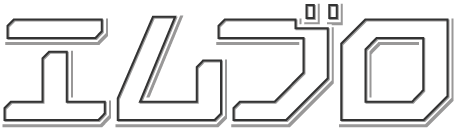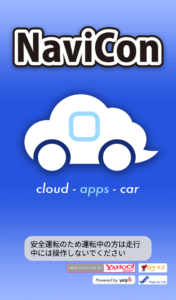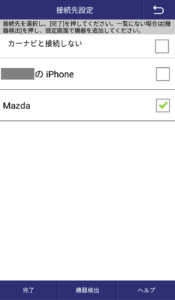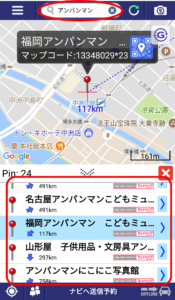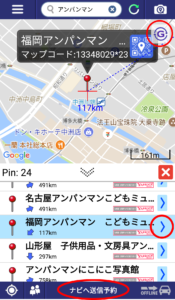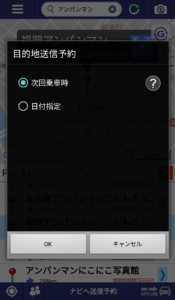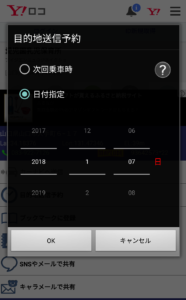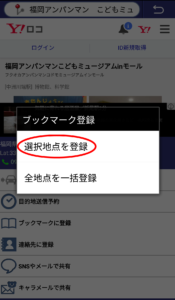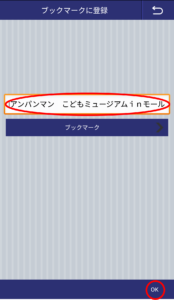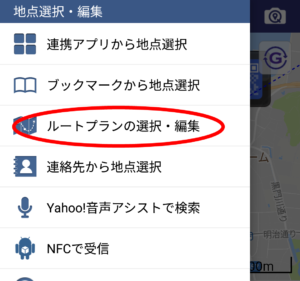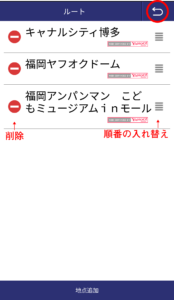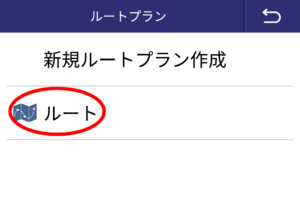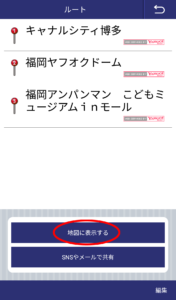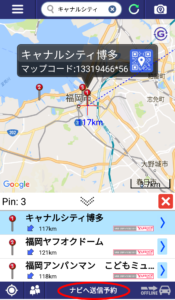Warning: Undefined array key 4 in /home/c3294606/public_html/mzcarblog.com/wp-content/themes/sango-theme-poripu/library/functions/prp_content.php on line 21
Warning: Undefined array key 4 in /home/c3294606/public_html/mzcarblog.com/wp-content/themes/sango-theme-poripu/library/functions/prp_content.php on line 33
Warning: Undefined array key 4 in /home/c3294606/public_html/mzcarblog.com/wp-content/themes/sango-theme-poripu/library/functions/prp_content.php on line 21
Warning: Undefined array key 4 in /home/c3294606/public_html/mzcarblog.com/wp-content/themes/sango-theme-poripu/library/functions/prp_content.php on line 33
久しぶりに家族で県外へ出掛けることになったので、マツダコネクトのナビを使うことに。
ナビを使う度に思うことが
「目的地の入力が面倒」
コントロールダイヤルをクルクル ポチポチして設定するのは時間かかる。
タッチパネル使うと画面が汚れるし、マツコネの画面は結構遠い。
 ソウル
ソウル
 マシン
マシン
目的地をスマートフォンで検索してマツコネに転送できるから行き先の設定が簡単にできるはずだよ!
スマートフォンアプリ【NaviCon(ナビコン)】はご存知ですか?
Bluetoothでマツコネとスマートフォンを接続し使用するマップアプリでスマートフォンで検索した情報をマツコネに転送することができる便利な機能があるんです。
今回は実際に旅のお供にナビコンを使ってみたので、感想と使い方についてまとめていきます。
- ナビコンの使い方
- ナビコンの設定方法
- ナビコンとマツコネの相性
コンテンツ
NaviCon(ナビコン)とは?
スマートフォンの地図アプリの一種でカーナビとBluetoothで接続することで、スマートフォンで検索した目的地をワンタッチでカーナビに転送し、行き先に設定することができます。
もちろん、マツダコネクトも対応しています。
目的地の検索はジャンルやキーワード、電話番号で行うことができる他、グーグルマップやAppleマップから取り込むことも可能です。
慣れない土地でコンビニやガソリンスタンドを検索することも簡単にできます。
また、各地のガイドブックにある〈MapQR〉の読み込みにも対応しています。
気に入った場所やよく行く場所はブックマークとして保存することでいつでも簡単に呼び出すことができ、複数の目的地を選んでルートプランの作成も可能です。
ナビコンをインストールしたユーザー同士で待ち合わせ場所を共有したり、お互いの現在地を知ることもできます。
渋滞情報の取得や目的地付近の状況をストリートビューで確認することが可能です。
ナビコンの使い方
ナビコンにはカーナビとの連携、目的地検索、地点の共有・記録、友達マップなど多くの機能があるのですが、普段使いとして便利な目的地の設定とルートプランについて説明します。
他の機能も試してみましたが、正直イマイチでした。
ダウンロードはコチラ
ナビコンの初期設定
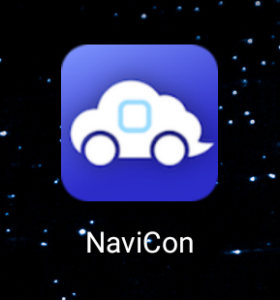
①ダウンロードしたNaviCon(ナビコン)をタップして起動します。
② Bluetoothの接続先設定を行います。
事前にマツダコネクトに接続したことがあれば〈Mazda〉があるので、✓を入れます。
自動で接続先設定にならない場合は左上の〈メニューバー〉→〈設定〉→〈接続先設定〉の順にタップしてください。
ナビコンの目的地設定
① 上の検索バーに目的地のキーワードや住所、名称、マップコードを入力します。
② 画面下に表示される候補地の中から目的地をタップします。
③ ピンが目的地と一致しているか確認します。
※右上の(G)マークをタップするとストリートビューを見ることができます。
※青い( >)をタップすると目的地の詳細情報を確認できます。
④ 目的地が間違いなければ〈ナビへ送信予約〉をタップします。
直ぐに送信する場合は横の(🚘)マークをタップします。
⑤ 目的地の送信予約を行います。
〈次回乗車時〉か〈日付指定〉を選び〈OK〉をタップ
必要に応じて日付を指定します。
⑥ 車に乗り込みエンジンを掛けて、アプリを起動すると自動で目的地が送信されます。(自動転送の設定もできます)
ナビコンのルートプラン設定
ルートプランは複数の目的地を登録し、予め決めた順序で目的地を回ることができる機能です。
先ずはブックマークに行き先を登録します。
① 目的地設定①~③の手順で目的地を表示します。
② 青い( >)をタップします。
③ 〈ブックマークに登録〉をタップします。
④ 〈選択地点を登録〉をタップ
⑤ 必要であれば目的地の名称を変更
⑥ 右下の〈OK〉をタップ
①~⑥を繰り返して目的地をブックマークします。
次にルートプランをブックマークから選び設定します。
①左上のメニューバーから〈ルートプランの選択・編集〉をタップ
② 〈新規ルートプラン作成〉をタップ
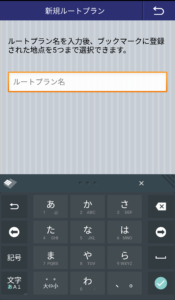
③ プラン名を入力します
④ 行き先を立ち寄る順番にタップ
一つのプランで5ヶ所まで選択できます。順番は後でも変更可能です。
⑤ 右下の〈完了〉をタップ
⑥ 右上の〈矢印(戻る)〉をタップ
必要な場合は順番の入れ替えや削除を行う
⑦ プラン名で入力したルートが表示されるのでタップ
⑧ 行き先を確認して〈地図に表示する〉をタップ
⑨ 〈ナビへ送信予約〉をタップ
目的地設定⑤ と同じ要領で設定する
車に乗車してアプリを起動すると送信されます。
マツコネでナビコン使ってみた
- 目的地の入力・設定が早いし簡単
- 事前準備で出掛ける当日のモタモタ解消
- 常に最新の情報で動ける
- ルート設定が使えない(使えることもある)
- スマートフォンのストレージ容量を使う
目的地の入力はマツコネをクルクル・ポチポチするより断然早いしラクです!
事前に計画を立てて行動したい人には、とても役立つツールになると思います。
カーナビはナビ本体のデータベースに情報が無ければ目的地を検索することはできませんが、ナビコンはネットに情報があれば目的地として設定できるので常に最新の情報で動くことができます。
新しいお店の検索はもちろん、お店の移転なども対応してくれます。
スマートフォンのストレージは消費しますが、35MB程度なので容量は大きくないです。
一方でルートプラン設定は難あり!
ルート設定をした順番で送信してくれないことがあります。A地点に最初に行きたい(行くように設定した)のに、転送したらB地点が行き先として送信されていることも・・・
この場合は行き先の送信をやり直せば良いのですが、ルート設定した意味はありませんでした。
ただこの現象は私のスマートフォン(HUAWEI P10)とナビコンの相性の問題なのかもしれませんので、全ての人に当てはまるとは限りません。
設定を変更することで車に乗ってマツコネが起動したときに自動で目的地を転送する〈自動転送〉もあるのでお好みで設定してください。
〈メニューバー〉→〈設定〉→〈自動転送に✓〉
使いにくくはないのですが、まだまだ発展途上のアプリって印象です。
【まとめ】マツコネの目的地設定を簡単に!『NaviCon(ナビコン)』の使い方解説とレビュー
 ソウル
ソウル
 マシン
マシン
目的地の検索や設定には十分に使えると思います。
出掛け先でコンビニや駐車場を調べる周辺施設検索も便利かな?
ルート設定はアップデートで順番が正しく反映されるようになっても使わない可能性は高いかも・・・
使わない(使えない)機能もありますが、マツコネがCarPlayに対応するまでのつなぎとしては良いかもしれませんね!
 マツコネ AndroidAutoとCarPlay対応で出来るようになること
マツコネ AndroidAutoとCarPlay対応で出来るようになること
皆さんも良ければNaviCon(ナビコン)お試しください。

Amazonギフト券にチャージして購入すれば
チャージ毎に最大2.5%還元!
Amazonでのお買い物はギフト券にチャージ(入金)して購入するのがおすすめ!
チャージする度に、チャージ額の最大2.5%分のAmazonポイントが貯まり、お買い物をしてさらにポイントをGETすることができます。
Amazonでクルマ用品を購入するなら上手に活用しよう!